在社区里推荐 WorkFlowy 大纲笔记应用时,有网友说:“没用过 WorkFlowy,不过听说过很多次,感觉和幕布差异应该不大…”,这种明显的刻板印象引起了我的思考… 🤔
对于已经熟悉幕布大纲的基础功能,形成日常使用习惯的用户来说,保持这种印象无可厚非,这说明幕布大纲已充分满足当下的需求,没必要见异思迁。但 WorkFlowy 与幕布大纲的功能究竟有怎样的差异?WorkFlowy 的专有功能特性能否带来显著的效率和体验提升?本文将围绕这两个问题展开介绍
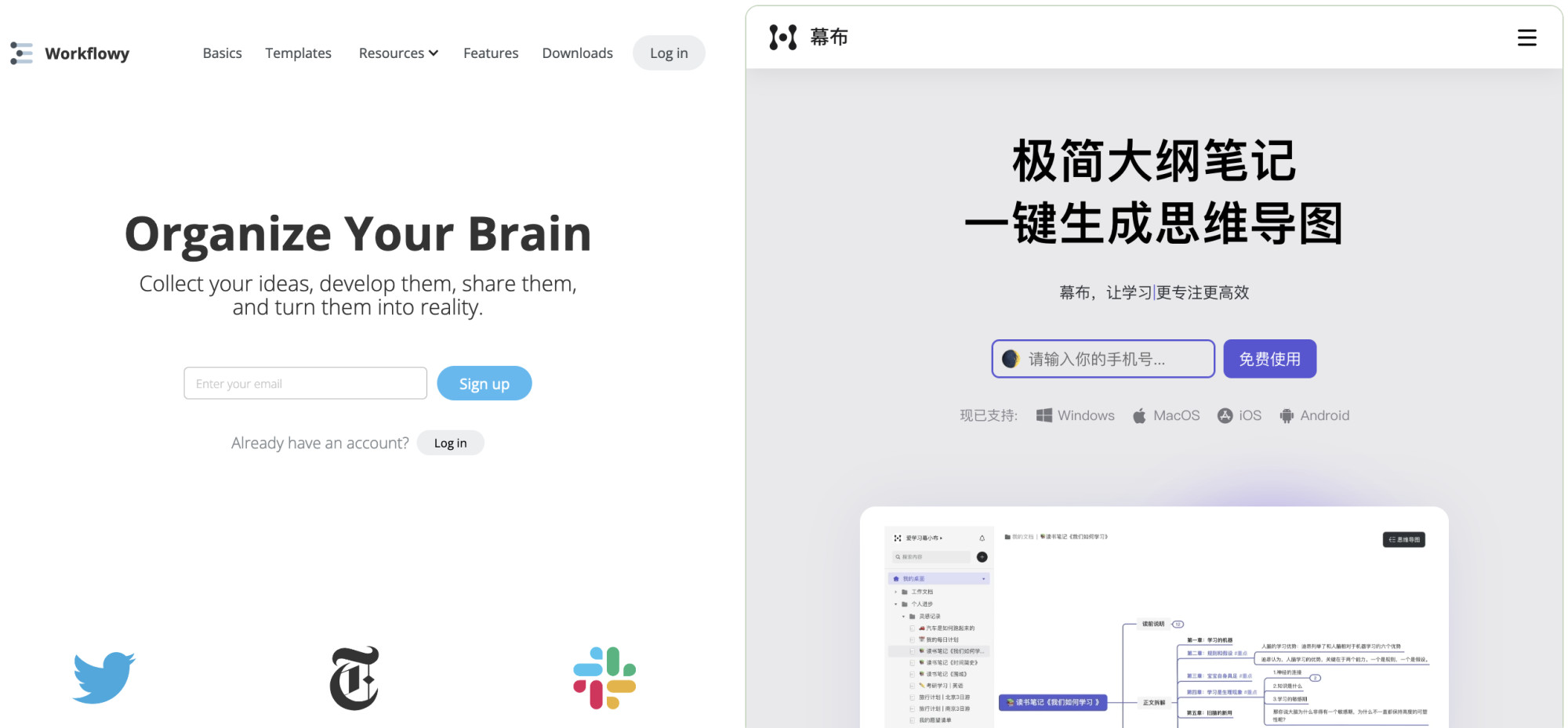
提前声明,我个人很喜欢幕布主创团队推出的各种工具类产品,也相信他们深谙用户需求且重视数据安全。事实上,我曾针对幕布大纲开发过定制软件,把从幕布导出的 OPML 格式的笔记备份文件批量转换为 Anki 复习卡片。尽管如此,我仍然坚持自己的判断:如果没有仔细用过 WorkFlowy,不可能真正体会它与幕布大纲之间的主要差别。想象一位熟练使用 Microsoft Excel 的人,突然改用 WPS 表格完成日常任务时,会遇到怎样的困难?反之亦然。
不过,我还是打算认真撰写这篇文章,也许它能激发你亲自尝试 WorkFlowy,从而发现它的独特之处。
WorkFlowy vs 幕布大纲: 登录前后体验对比
尝试同时登录 WorkFlowy 和幕布。WorkFlowy 只提供邮箱登录 (无需记忆密码),而幕布则提供多种登录选择。
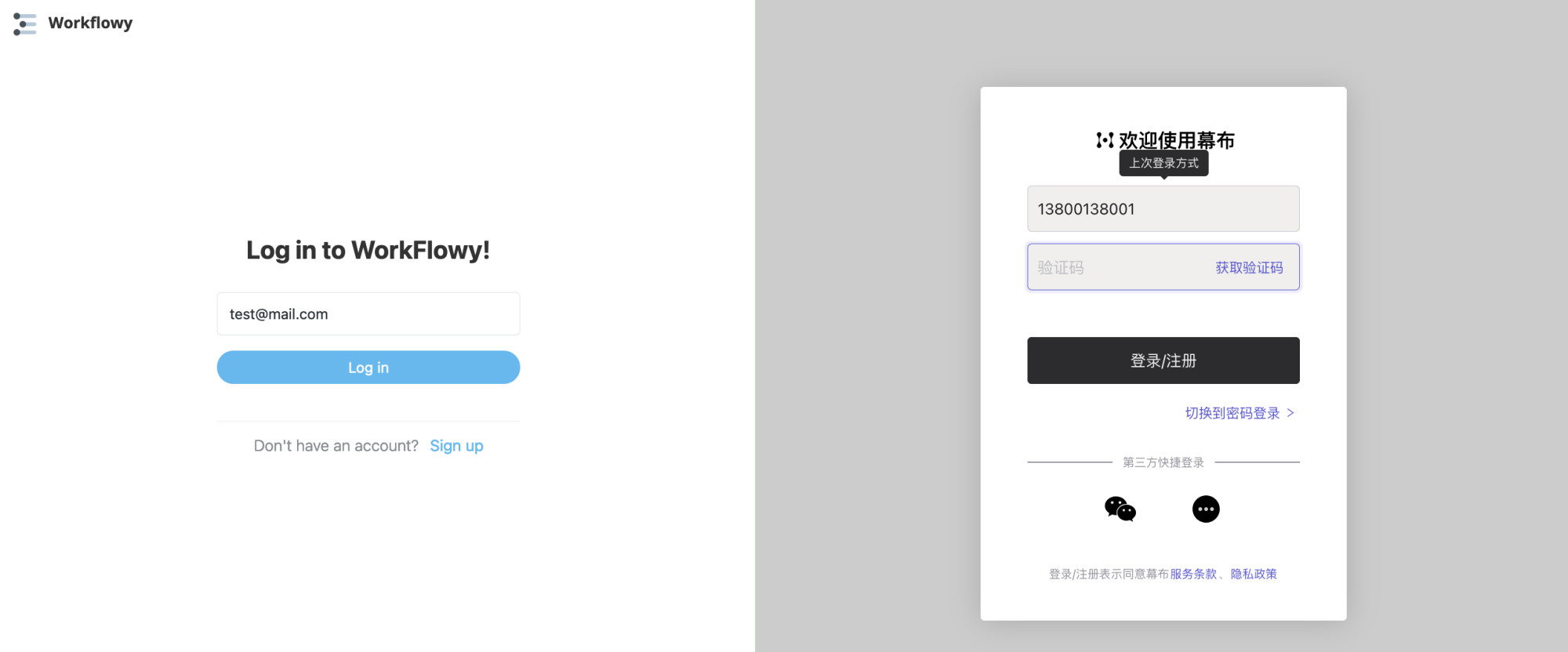
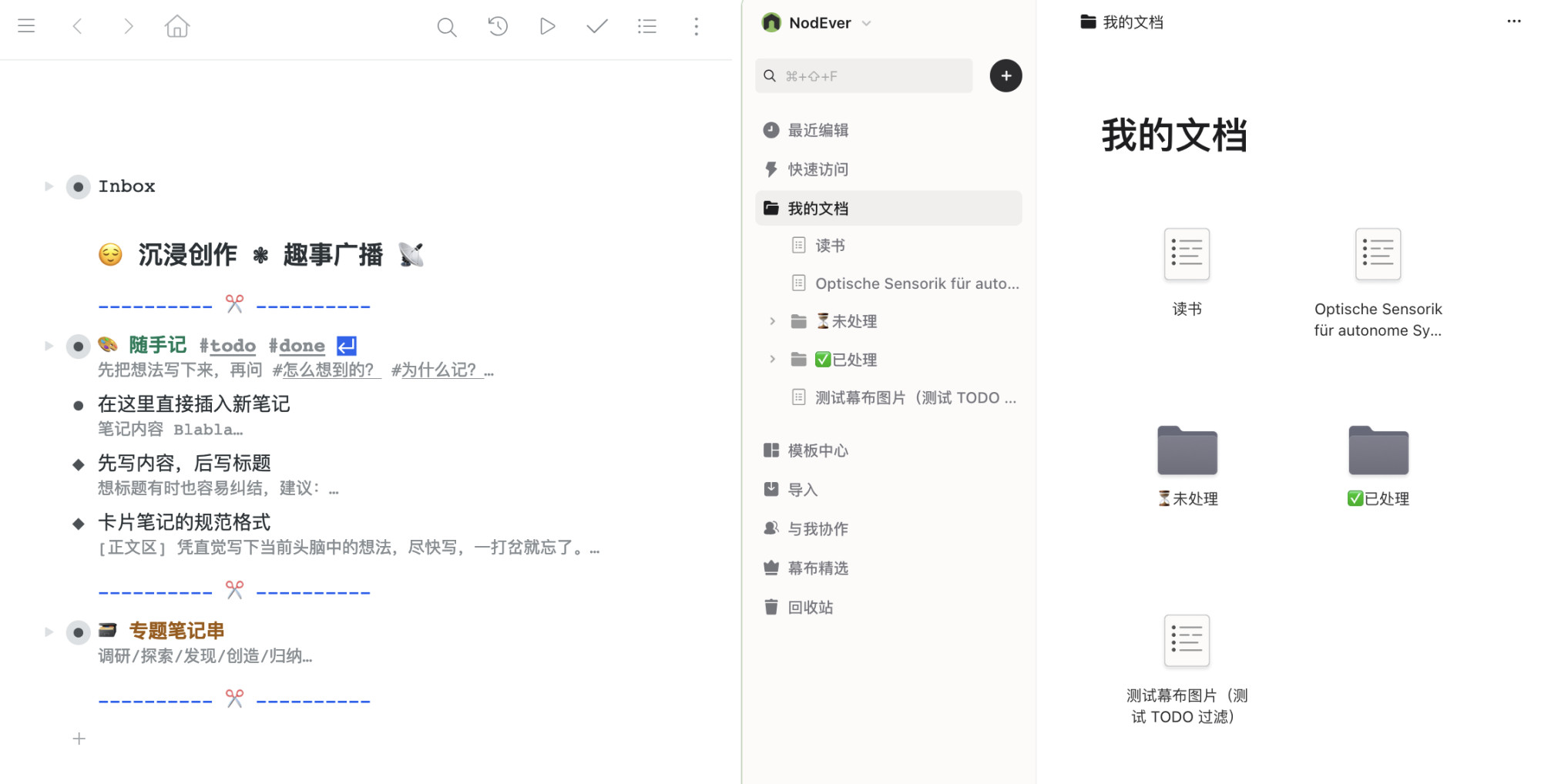
在 WorkFlowy 中,一旦登录完毕,直接展示唯一的一个单根树形大纲笔记列表——它没有使用 Office 应用那样的多文档 + 目录夹管理思路,而是采用另一种实现思路:允许把任意层级中的节点收藏到左侧边栏的收藏夹里,由它们 “扮演” 一系列大纲文档的入口。此外,左侧边栏还默认显示不带备注信息的大纲层级结构,这个层级结构类似于目录夹。
再来看幕布,登录后自动打开一个 “文档管理器” 界面,默认查看 “我的文档” 这个目录夹中的大纲笔记文档,也就是说,用户还要考虑是创建新文档,还是打开现有文档。如果是后者,还要考虑该打开哪个文档。
从开始登录到进入大纲编辑界面的流程看,WorkFlowy 比幕布要简单直接得多。
WorkFlowy vs 幕布大纲: 文本编辑体验对比
在大纲笔记的基础编辑操作方面,幕布与 WorkFlowy 很相似,交互特性上没有明显差异。
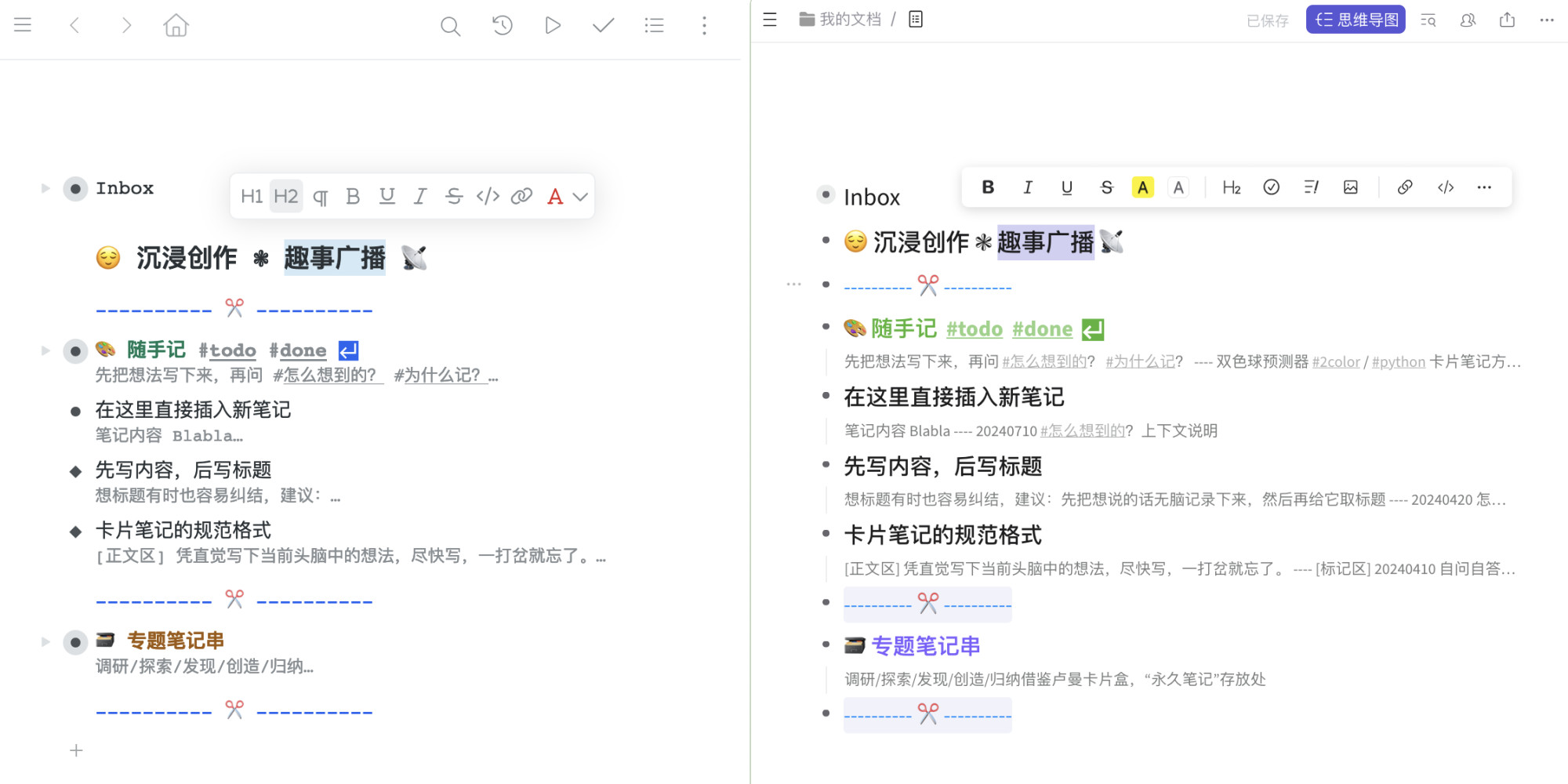
除了文本编辑,大纲笔记之间可能存在相互引用关系,所以值得对比引用关系的呈现方式。
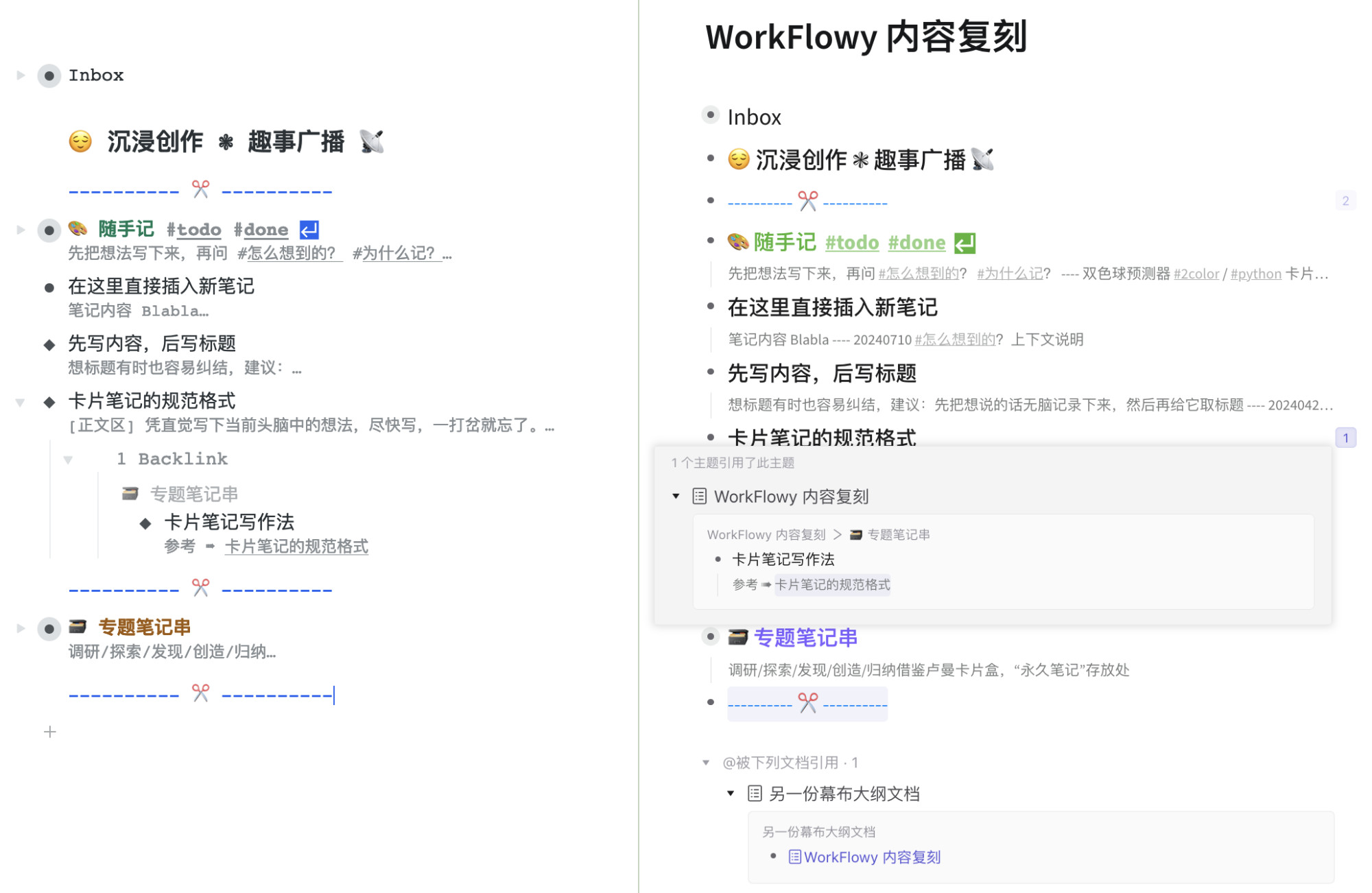
WorkFlowy 本身是单根树,所以不会直接引用其它大纲笔记文档,也不会被其它文档提到,引用关系只在大纲条目之间产生。例如:当 “卡片笔记写作法” 的备注信息中引用了 “卡片笔记的规范格式” 时,后者的下方将会呈现 1 Backlink 这样的额外信息。
幕布选择了 “多文档” 实现方式,它的引用关系也更丰富一些。因为支持文档之间的相互引用,所以在文档页面的下方,可以看到 “被引用”,“被提到” 等反向链接视图,便于从当前文档返回到引用它的另一个文档中去。对于备注信息中的引用,幕布采用在被引用条目的右端展示 [1] 引用次数按钮的实现方式,点击这个数字将弹出悬浮窗口。
在日常大纲编辑中,WorkFlowy 的反向链接视图被 “模拟” 成子节点,而幕布则呈现为 “引用次数按钮”,不妨说各具特色。
WorkFlowy vs 幕布大纲: #号标签体验对比
接下来对比 WorkFlowy 和幕布对 #标签 的功能实现细节。
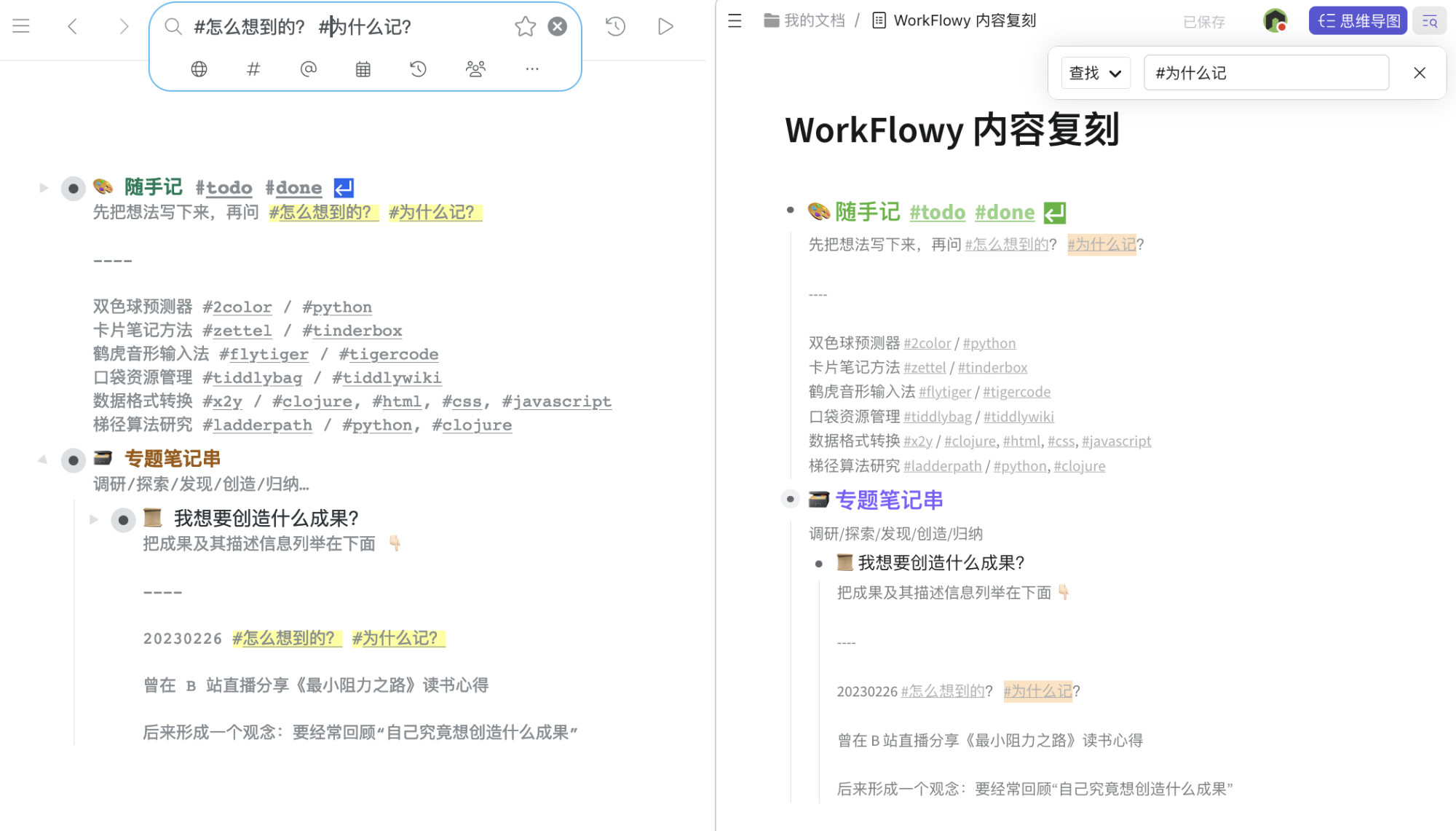
WorkFlowy 和幕布都采用了 “轻标签” 的设计——所谓轻,是指标签的地位只是一个 “筛选器”,鼠标点中标签后,立刻高亮出所有包含该标签的大纲条目。这个操作很强大,能够把眼前的数百条大纲瞬间缩减为几条(或十几条),显著降低阅读压力。
与轻标签相对的是 “重标签”,有些笔记应用把标签变成单独的 “文档” 入口,点击标签后将打开新的笔记文档,里面列举了所有引用或包含该标签的条目列表。这种实现方式固然有它的价值,但从当前文档切换到新文档反而增加了阅读压力,所以说它更 “重”。
在 WorkFlowy 中,第一次点击 #标签,会立刻用这个标签做筛选;之后如果再点击其它标签,则会同时选中这两个标签共同作筛选 (例如: 截图中呈现了同时包含 #怎么想到的? #为什么记? 两个标签的备注文字。这时如果点击 #怎么想到的? 则会保留 #为什么记? 的筛选效果。WorkFlowy 还有一个 ”彩蛋式功能“:如果按下 Alt (或 Option) 按键点击某个标签,则会瞬间删除那个标签,这比手动选中标签文字再按删除键要快很多。
在幕布中,第一次点击 #标签,也会立刻用这个标签做筛选。之后如果点击其它标签,则会把上一个标签的筛选结果取消掉。也就是说,幕布暂不支持同时选中多个标签。(此外,幕布也未实现按下 Alt 点击删除标签的彩蛋式功能)
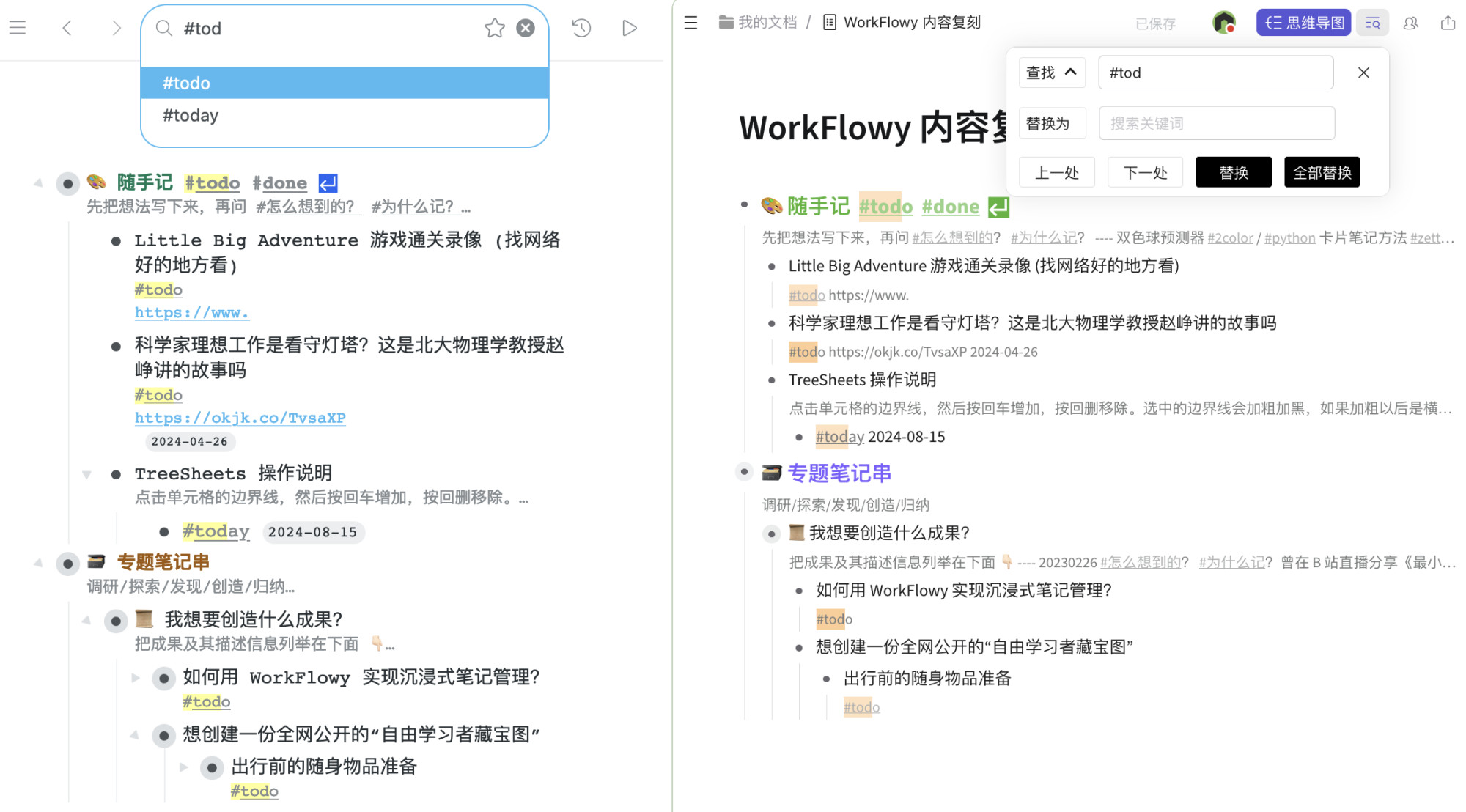
当用户在 WorkFlowy 搜索框中输入 # 时,会出现自动补全的提示,也就是说所有曾经用过的 # 标签都会成为类似输入法候选项那样的菜单,便于选择——对于幕布而言,需要在大纲笔记中看到某个标签,然后才可以实现鼠标点击筛选。当用户在搜索框中输入 # 时也不会出现自动补全的提示
在 # 标签处理方面,WorkFlowy 的标签功能明显比幕布更具特色。
WorkFlowy vs 幕布大纲: @符号功能差异分析
在某些笔记应用中,@标签 用来表示人物名称;在另外一些应用中,@ 被用来激活快捷指令菜单。所以值得对 @ 符号的功能作对比。
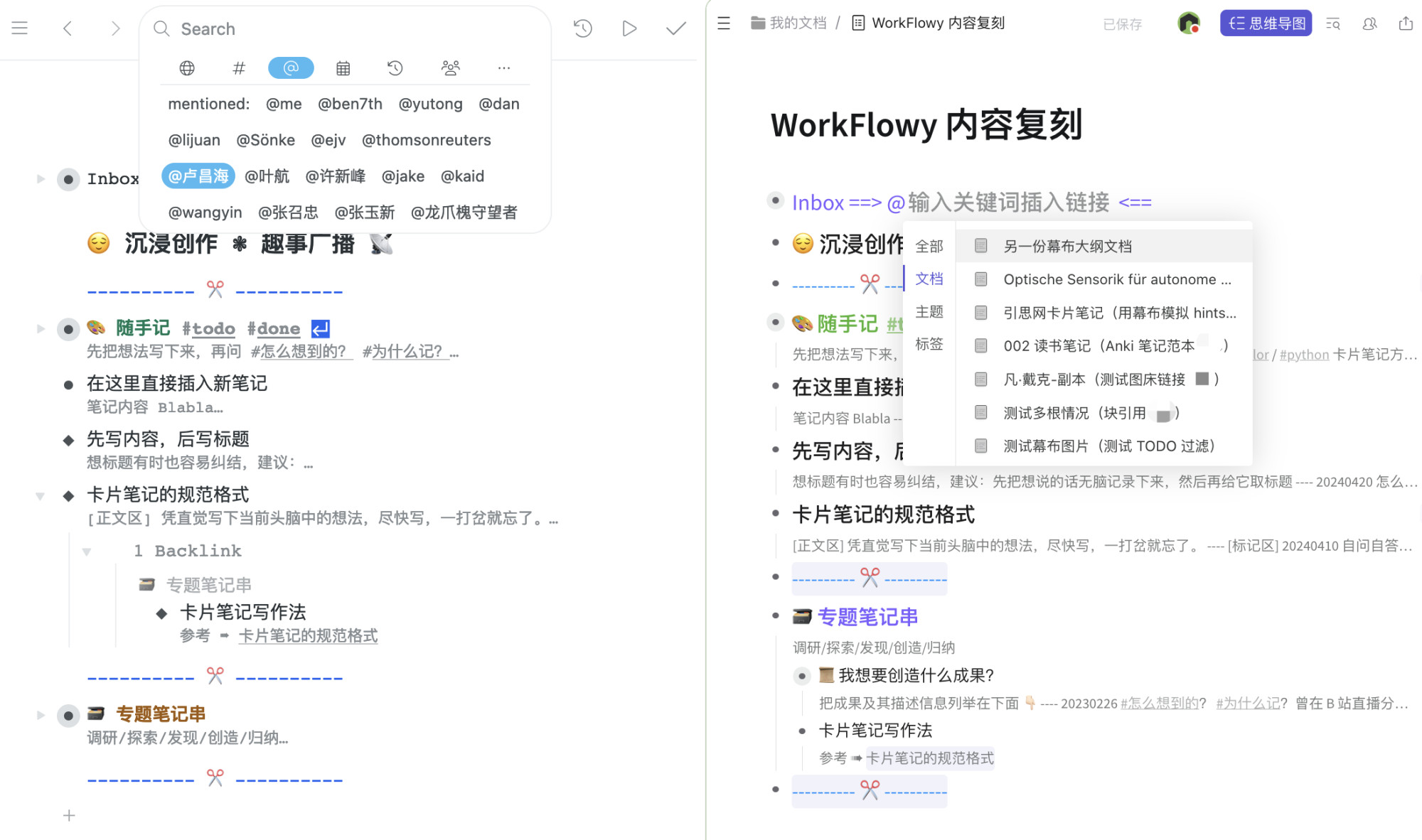
在 WorkFlowy 中,@标签 与 #标签 的功能很相似,甚至可以互相替代,但是有一点不同:在多人协作大纲编辑活动中,可以用 @ 列举出协作者的用户昵称。而且,在自己的笔记中 @ 其他协作者时 (笔记标题或备注区出现 @ 作者的文字),对方会收到邮件通知。
在幕布中,@标签 与 #标签 也可以互相替代,但是 @ 同时被用来激活快捷指令菜单 (类似于 Notion 中的 / 符号),可以用它链接到相关的大纲笔记文档或条目,或者用于创建块引用等。其实,WorkFlowy 中也有类似的快捷指令触发器,但 WorkFlowy 选择了 / 按键去触发而不是 @ 符号。
在 @ 符号的处理方面,WorkFlowy 使用 @ 实现普通标签 + 协作编辑中的通知提醒,而幕布则用 @ 实现普通标签 + 激活快捷指令。一个符号身兼两种功能,会不会引起纠结?不妨留给每位用户自行评估。
WorkFlowy vs 幕布大纲: 镜像节点 (或克隆节点) 体验对比
下面简单对比一下幕布大纲和 WorkFlowy 对镜像节点的实现方式。
镜像节点,有时也被称为 “克隆节点”,其典型特点是:只存储一条笔记,但是允许它的标题与备注信息在多个不同位置或文档中出现,而且只要修改任意一个镜像 (前提是:笔记应用支持在镜像位置修改原始笔记),所有的镜像以及原始笔记都会同步变化。
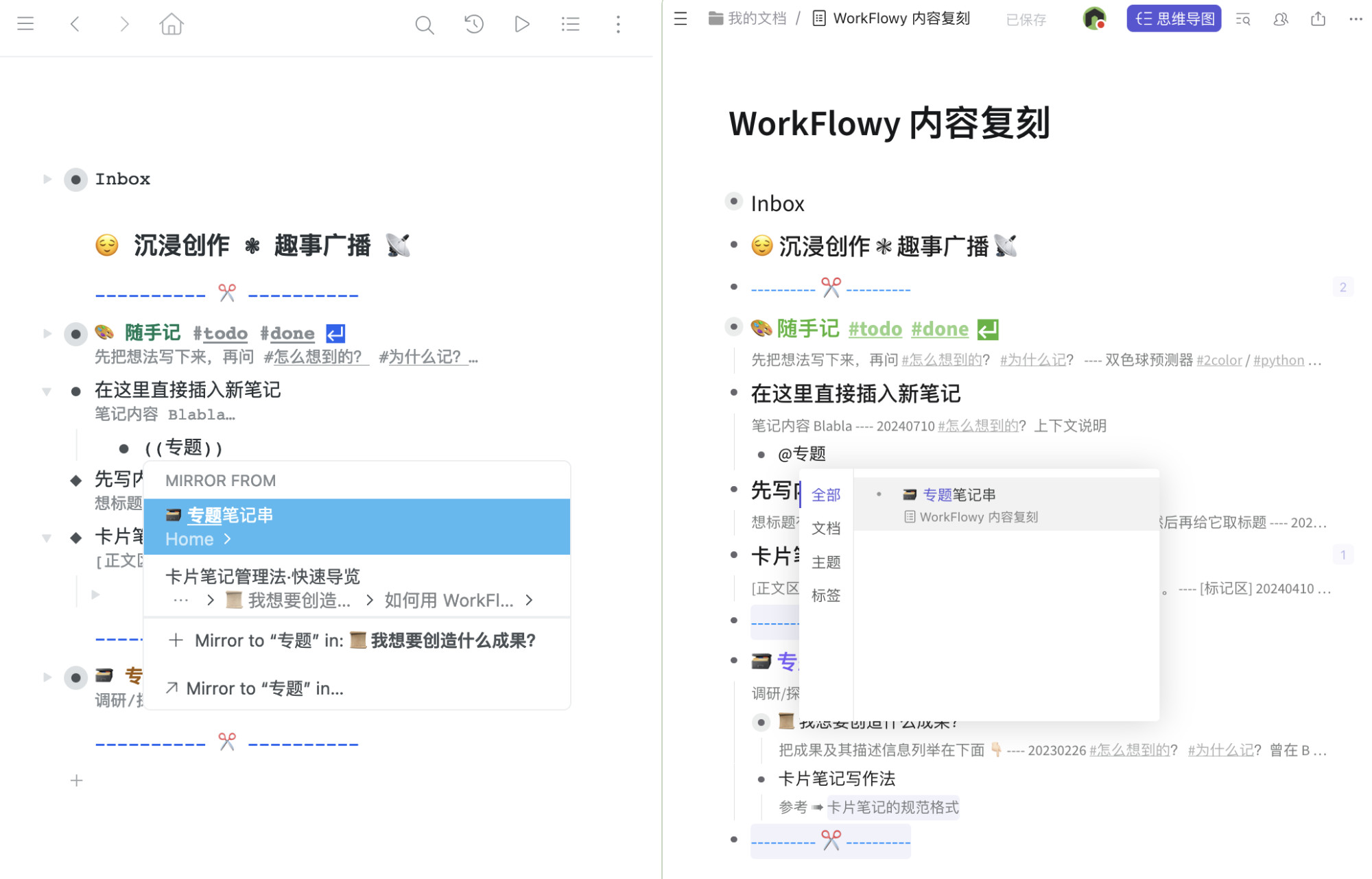
先看 WorkFlowy 的实现方式:输入 (( )) 就可以用关键词搜索已经创建的大纲笔记条目,因为只有一个单根树,所以无需考虑多文档问题。一旦创立镜像节点,原始节点和镜像节点左侧的 ● 会同时变成 ◆ 形状。点击 ◆ 左侧的 ··· 按钮可以查看并跳转到所有镜像节点的位置。
在 WorkFlowy 中,镜像节点必须单独形成一个大纲节点 (不允许在标题文字或备注文字中 “嵌入” 镜像)。一旦镜像节点创建成功,可以随时修改任何一个镜像节点的标题或备注文字,完成修改后自动同步到其它同源节点。无论如何在镜像节点之间跳转,都不会离开当前页面。
再看幕布的实现方式:只要输入 @ 就可以用关键词搜索以前创建过的大纲条目,可以是在当前文档中的其它位置,也可以是来自另一篇大纲笔记中的某个位置 (镜像节点只支持只读访问,不能编辑)。
在幕布中,被引用的节点右侧出现标记数字,点击数字可以返回原始笔记的位置,镜像节点附近可以写其它文字,并不需要独占一个大纲条目。比较不方便的是:在幕布中,从镜像位置跳回到原始笔记位置时,只能在新窗口/新标签页中打开,而不能在当前页面跳转 (即使原始笔记本来就在当前文档内,也必须跳转新页面)。
在镜像节点处理方面:WorkFlowy 的所有镜像节点都可直接修改,跳转始终保持在当前页面中;而幕布的镜像节点是只读的,点击镜像回到原始节点时被迫跳转到新的标签页。WorkFlowy 的实现方式更容易帮用户保持专注。
WorkFlowy 的独有功能: “近期笔记更新”总结邮件
最后介绍 WorkFlowy 的一项独有功能:包含近期笔记更新的邮件提醒,这是一个貌似很简单的功能,但是对用户的帮助巨大。
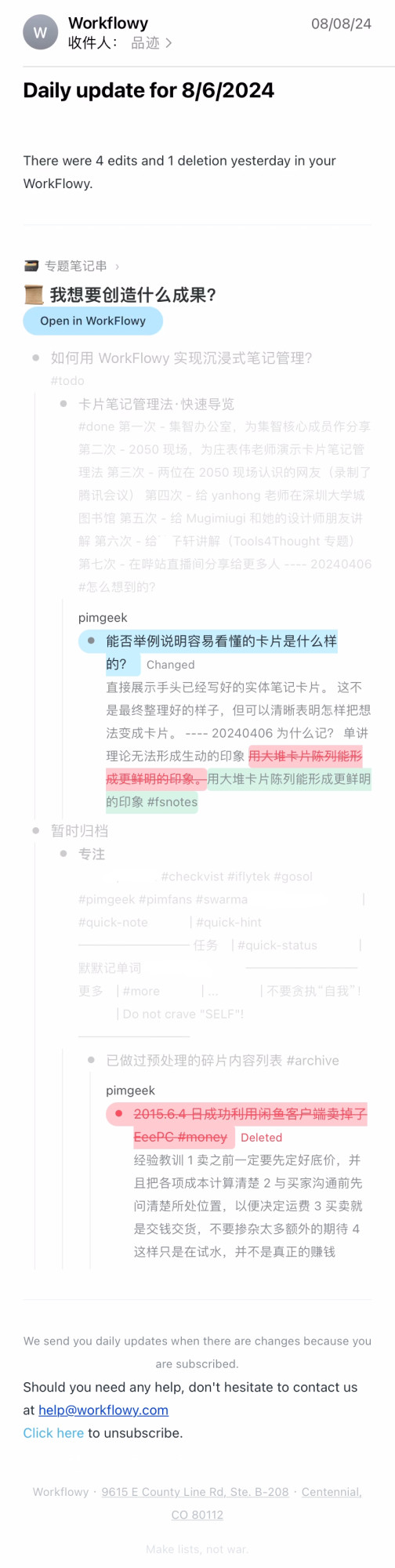
每天要处理的信息非常多,我们经常被一些貌似有趣的事情带偏。打开电脑或手机通常不容易想到要记录一些笔记,做一些思考。即使头一天记录过一些内容,第二天也会忘记。无法形成日常的记录和回顾习惯。
WorkFlowy 的近期更新邮件提醒功能,似乎是专门针对这种困难而设计的,只要我头一天写过几条内容,第二天早上就会收到一封包含彩色高亮的邮件,里面详细标记了前一天对哪些内容做过修改,有哪些新增笔记,有那些删除了等等。这个邮件显然没有太多智能的成分,但是它部分激发了我延续思考的冲动,有时候看到邮件直接就回到上次中断的任务中去了。
这项功能设计,与 WorkFlowy 官网首页上展示的宣传口号是一致的:“信息过载让你感到困扰吗?我们可以帮上忙”。毕竟在使用工具时,我们并不仅仅希望保持对工具 / 内容的控制感与安全感,更渴望沉浸于那种平和、从容的沉思与创作体验之中。
虽然幕布大纲暂时不支持此功能,但我相信只要有意愿,后台的开发团队很容易做到。
以上就是 WorkFlowy 与幕布大纲笔记的主要功能差异分析,如果 WorkFlowy 的功能亮点吸引了你的兴趣,请用我的专属邀请链接 https://workflowy.com/invite/14db6f2c 注册你自己的 WorkFlowy 个人笔记库,你将得到额外的 100 条免费条目额度 😃
PS: 刚刚接触 WorkFlowy 大纲笔记应用的朋友,可参考我撰写的图文教程 - WorkFlowy 上手操作讲解。如有其它感兴趣的话题,欢迎在文末留言说明,或直接 预约在线交流 🤓
 京公网安备 11010502051247 号
京公网安备 11010502051247 号